Amazon Echo je nepochybně skvělý inteligentní reproduktor. Je poháněn Alexou od Amazonu a může provádět celou řadu úkolů, jako je objednávání věcí z Amazonu, volání taxíku, nastavování alarmů a připomenutí a mnoho dalšího. Echo má také bohatý ekosystém podporovaných dovedností, se kterými se může integrovat. Tyto dovednosti odemknou uvnitř Amazon Echo spoustu dalšího potenciálu.
Nedávno Plex také vydal Skill pro Amazon Echo. Pro ty, kteří to nevědí, je Plex serverová aplikace pro média, kterou můžete použít k vytvoření centrálního rozbočovače všech vašich médií a přístupu k němu kdekoli přes internet. Díky integraci Plex pro Echo nyní můžete používat hlasové příkazy Alexa pro přístup a používat váš server médií Plex. Tak, Zde je návod, jak integrovat Plex s Amazon Echo:
Nastavení serveru Plex
Než budete moci integrovat Plex Skill s Amazon Echo, budete muset ve svém systému nastavit server Plex. To lze provést velmi snadno a zdarma (pokud nechcete další funkce, v takovém případě je to 4,99 USD měsíčně), a pokud ještě nemáte server Plex, postupujte podle níže uvedených kroků:
- Navštivte web Plex a Přihlásit se s vaším e-mailem. Jakmile se zaregistrujete, webová aplikace začne hledat servery Plex. Klikněte na "Stáhněte si Plex Media Server".
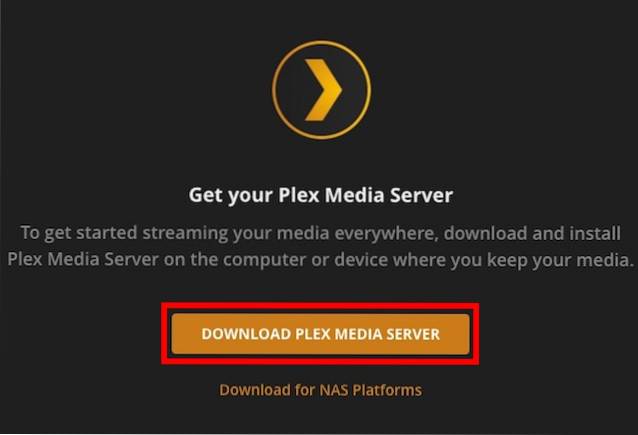
- Vyberte stahování kompatibilní s vaším operačním systémem a klikněte na "Stažení".
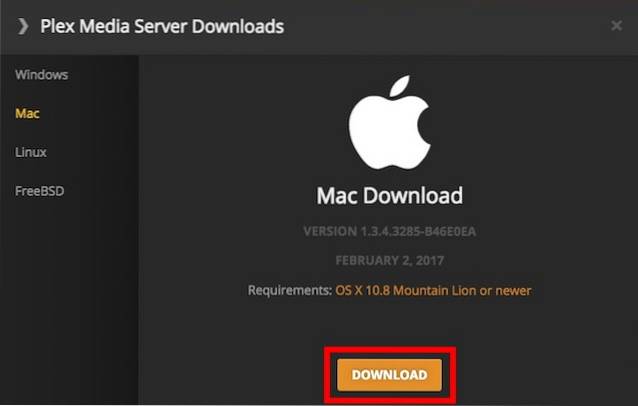
- Jakmile je server nainstalován, stačí spustit, a ve webové aplikaci uvidíte nastavovací obrazovku. Pojmenujte svůj server a klikněte na „Další“.
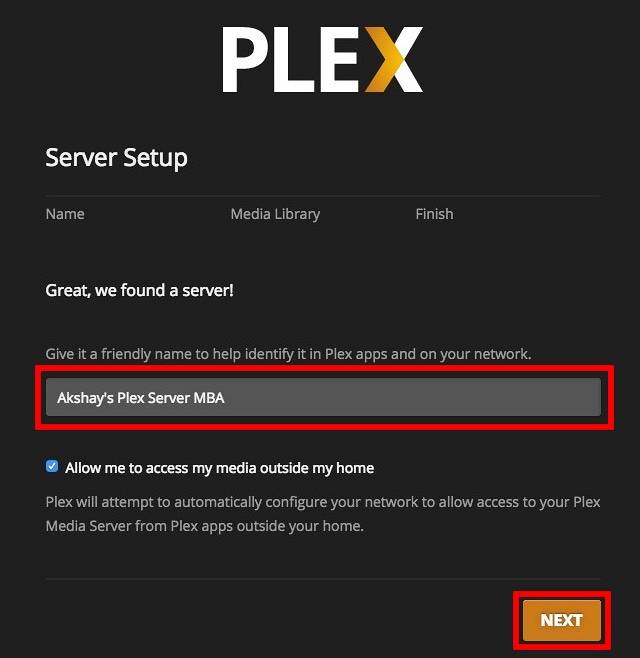
- Poté budete mít možnost vyberte knihovny, které chcete přidat Plex. Zde můžete snadno přidávat nebo odebírat knihovny. Jakmile je hotovo, klikněte na „Další“.
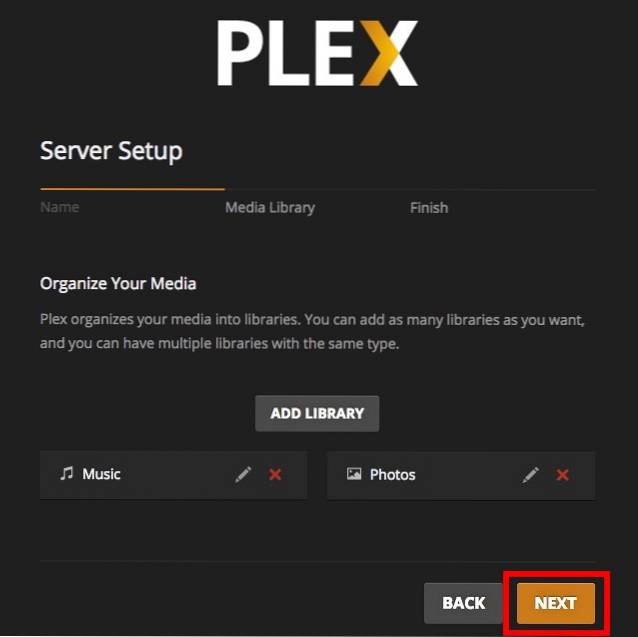
- Pokud si chcete stáhnout aplikace Plex pro svá mobilní zařízení, můžete tak učinit hned teď. Nebo stačí kliknout na „Hotovo".
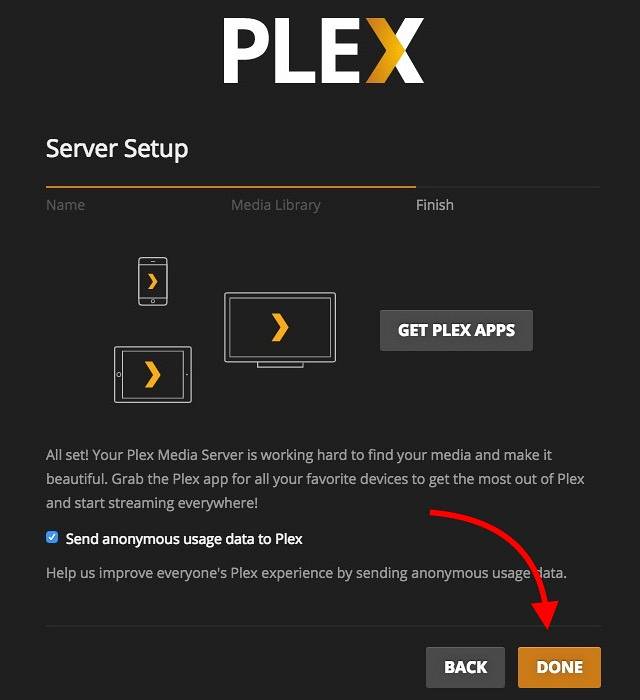
- Plex prohledá vaše knihovny a automaticky importovat vaše média na server.
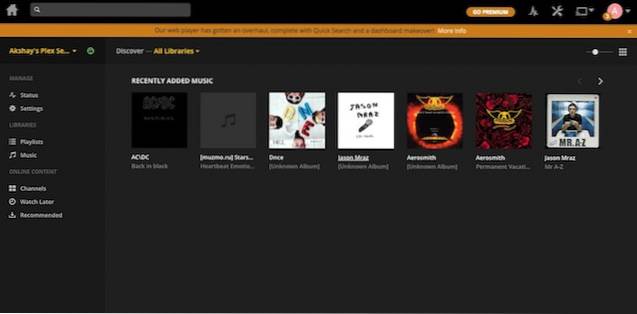
Skvělý! Úspěšně jste ve svém systému nastavili server Plex. Nyní stačí povolit Plex Skill na Echo a vše bude nastaveno!
Integrujte Plex s Amazon Echo
Integrace vašeho serveru Plex s Echo je ve skutečnosti velmi přímočarý proces. V zájmu jasnosti to však udělám krok za krokem. Můžete tedy jednoduše provést tyto kroky a povolit Plex Skill na vašem zařízení Echo napájeném Alexou:
- Přihlaste se na web Amazon Echo. Zde klikněte na „Dovednosti“ z postranního panelu.
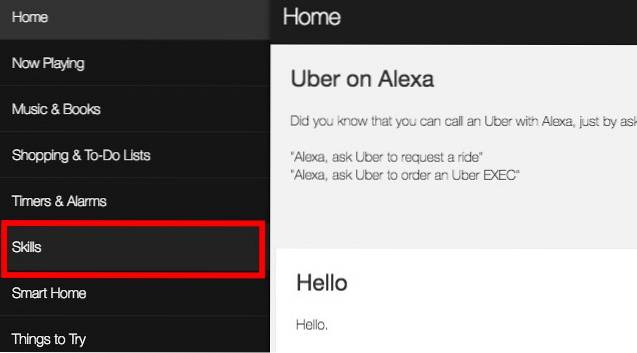
- Hledat „Plex“ ve vyhledávání dovedností a stiskněte klávesu Enter.
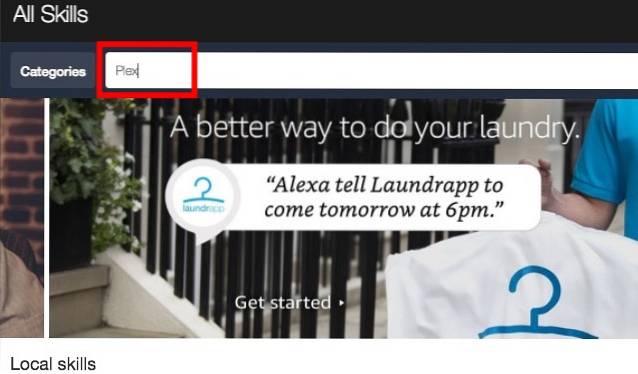
- Klikněte na Plex Skill a klikněte na "Umožnit".
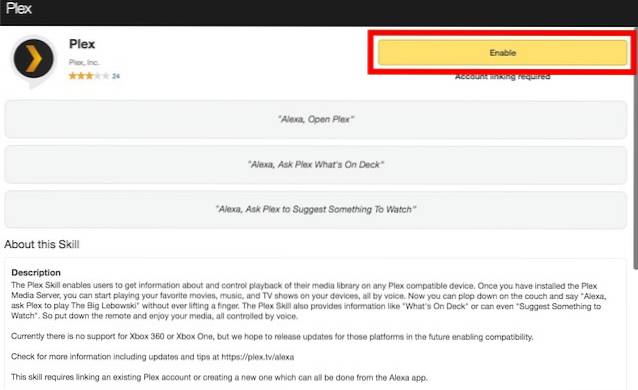
- Budete muset ověřit svůj účet tak, že se přihlásíte na webu Plex a kliknete na "Povolit" knoflík.
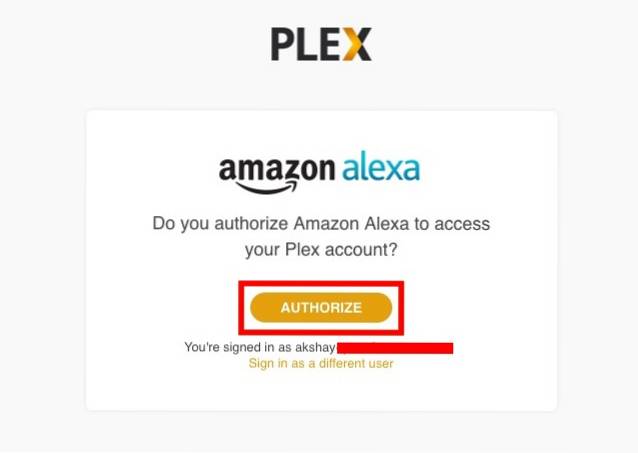
Na vašem Amazon Echo bude nyní povolena dovednost Plex a pro použití serveru Plex můžete použít hlasové příkazy. Promluvme si trochu o tom, jak můžete použít Plex Skill s Amazon Echo, ano?
Používání dovednosti Plex na Amazon Echo
S povolenou funkcí Plex Skill na Amazon Echo můžete na serveru Plex dělat spoustu věcí. Můžeš požádat Plex, aby něco zahrál nedávno jste přidali, přehrajte náhodnou epizodu z televizních pořadů, které máte, nebo dokonce přimět Plexa, aby něco navrhl abyste se mohli dívat. Existuje mnoho různých příkazů, které budete na svém Amazon Echo prostě milovat.
1. Změňte výchozího hráče
Pokud nastavíte Plex přesně tak, jak jsem to popsal, je pravděpodobné, že váš výchozí přehrávač Plex byl nastaven na váš webový prohlížeč. Pokud však máte k serveru Plex připojeno více zařízení, můžete jedno z nich nastavit jako výchozí přehrávač.
Jen říct "Alexa, požádej Plex o změnu mého výchozího hráče". Echo vysloví všechna zařízení, která jsou připojena k vašemu serveru Plex, a můžete změnit výchozí přehrávač na ten, který chcete.
Poznámka: Pokud máte k systému připojen pouze jeden přehrávač Plex, bude automaticky vybrán jako výchozí přehrávač médií.
2. Změňte výchozí server Plex
Pokud jste v Plexu nastavili více serverů a chcete jeden z nich použít pro práci s Echo, můžete to udělat snadno:
Jednoduše řekněte „Alexa požádat Plex o změnu mého výchozího serveru". Alexa vám řekne seznam dostupných serverů, můžete si vybrat ten, který chcete, a nastavit jej jako výchozí.
3. Základní příkazy Plex pro Alexu
Používání serveru Plex s Alexou je velmi snadné. K dispozici je kompletní seznam hlasových příkazů, které Plex Skill podporuje, a můžete si je prohlédnout na oficiálním webu Plex. Zde je však několik základních příkazů, které můžete s Plex Skill použít:
- Přehrávat hudbu: "Alexa, řekni Plexovi, aby pustil hudbu"
- Ovládání přehrávání: “Alexa, řekni Plexovi, aby hrál / pozastavil / zastavil"
- Získejte návrhy filmů / televizních pořadů: „Alexa, zeptej se Plexe, aby navrhl něco, na co se bude dívat"
- Přehrajte konkrétní film / televizní pořad: „Alexa, požádej Plexe, aby hrál The Big Lebowski"
- Pokračovat ve sledování: „Alexa, zeptej se Plexe, co jsem byl uprostřed"
VIZ TÉŽ: 7 skvělých triků Amazon Echo, které byste měli zkusit s Alexou
Ovládejte svůj server Plex pomocí hlasových příkazů od Amazon Echo
Díky Plex Skill pro Amazon Echo můžete nyní snadno ovládat svůj mediální server Plex odkudkoli ve vaší domácnosti. Stačí požádat Alexu, aby řekla Plexovi, co má dělat. Existuje spousta příkazů, které můžete s Plexem použít, a Plex Skill je rozhodně skvělý doplněk k ekosystému Skills, který Echo již má. Díky úžasnému rozpoznávání hlasu Alexy se také pravděpodobně nebudete muset opakovat. Už jste tedy použili Plex s Amazon Echo? A jste nadšení z používání Plexu pomocí hlasových příkazů? Sdělte nám své myšlenky na Amazon Echo, Plex a Plex Skill v sekci komentáře níže.
 Gadgetshowto
Gadgetshowto



